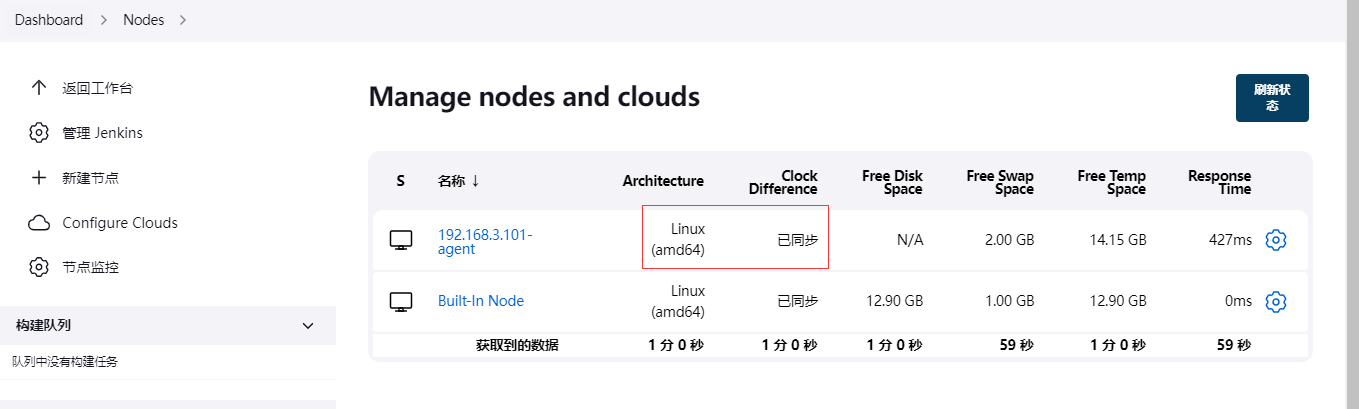jenkins-----windows(linux)下安装以及简单配置、创建job,生成allure报告和发送邮件
jenkins 安装与启动:windows服务版本,安装成windows服务,最好使用免安装版本
jenkins特点:跨平台,所有的功能都是通过各种插件来支持的
一、jenkins下载(windows)
1.在官网 https://www.jenkins.io/zh/download/ 下载Jenkins的war或者msi包。(需要windows下安装提前安装tomcat和jdk)
2.jenkis中文网:http://www.jenkins.org.cn/922.html
3.测试派安装指南:http://testingpai.com/article/1609225132204:
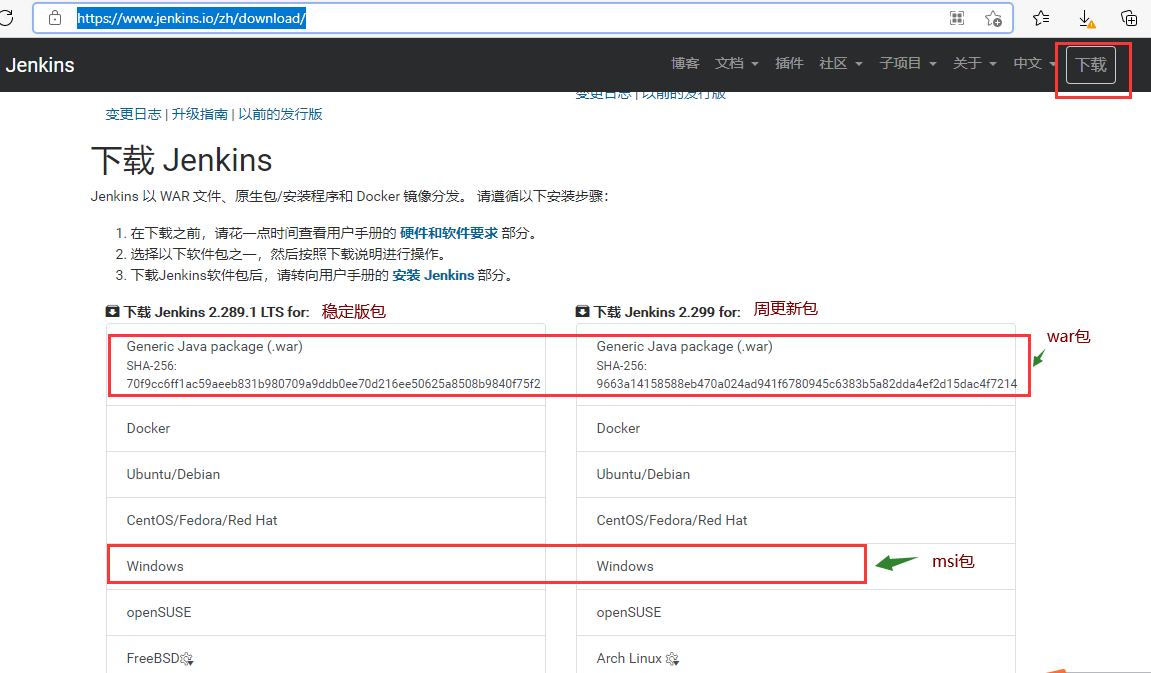
二、 tomcat安装配置地址:https://blog.csdn.net/jc_benben/article/details/88880897
下载地址:https://tomcat.apache.org/download-80.cgi
三、 jdk安装配置地址:安装jdk1.8,不同的jenkins版本jdk高低也不一样
JDK1.8下载安装(Windows版)_cmr-test-CSDN博客_jdk1.8
下载地址: https://www.oracle.com/java/technologies/downloads/
我的电脑右键属性-->高级系统设置-->高级-->环境变量-->系统变量:
1、新建JAVA_HOME
变量名:JAVA_HOME
变量值:C:\Program Files\Java\jdk1.8.0_211 (jdk的安装路径)
变量名:CLASSPATH
变量值:.;%JAVA_HOME%\lib\tools.jar;%JAVA_HOME%\lib\dt.jar; (固定的)
%JAVA_HOME%\bin;(固定的)
四、jenkins安装
-
下载war放到Tomcat\webapps目录下(下载msi安装包,直接点击安装,按照步骤安装的任意目录下,然后到计算机管理-服务,手动启动jenkins服务)
-
在cmd下以管理员的身份,到Tomcat\webapps目录下执行, java -jar jenkins.war(java -jar jenkins.war --httpPort=8081)或者启动tomcat即可,(到tomcat的bin目录下执行startup.bat)
-
jenkins运行成功后,看到jenkins is fully up and running 运行完
- 启动Tomcat后,在浏览器输入http://localhost:8080/jenkins,打开unlock Jenkins 界面,按照提示目录,复制(initialAdminPassword)密码,输入密码即可!!!
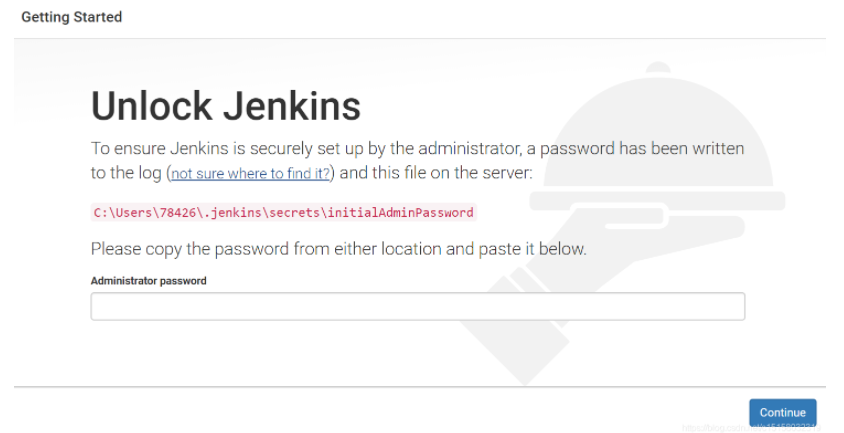
- 选择第一个默认插件选项即可,第二个是自定义模式
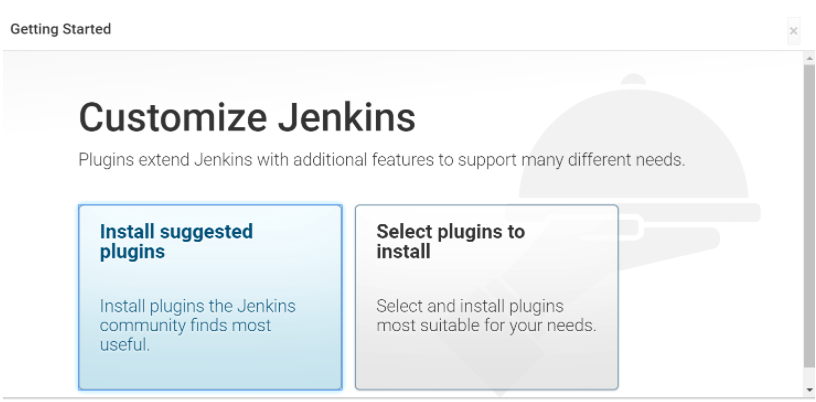
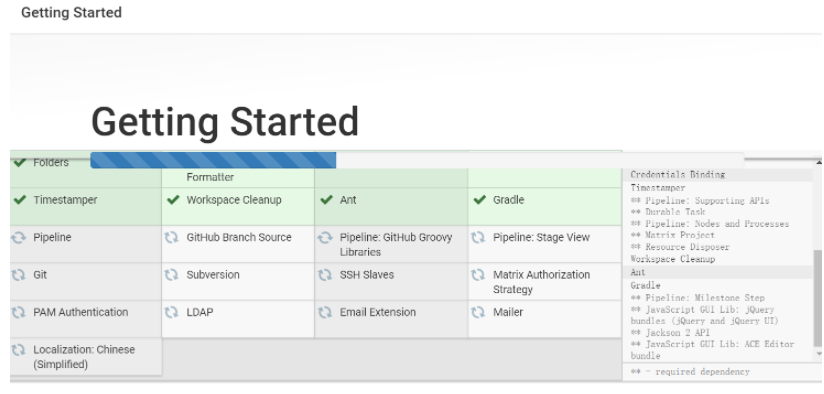
备注:如果第5步骤是离线状态,需要修改hudson.model.UpdateCenter.xml文件的url地址,如下图
国外的url的https改为http:http://updates.jenkins.io/update-center.json
国内的url:https://mirrors.tuna.tsinghua.edu.cn/jenkins/updates/update-center.json
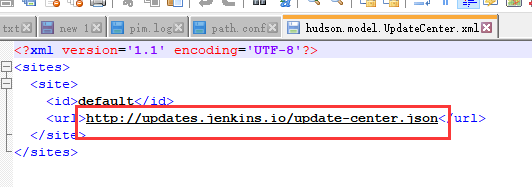
6.等待插件安装完成后,创建你的管理员账号,保持并继续

7.配置你的根路径
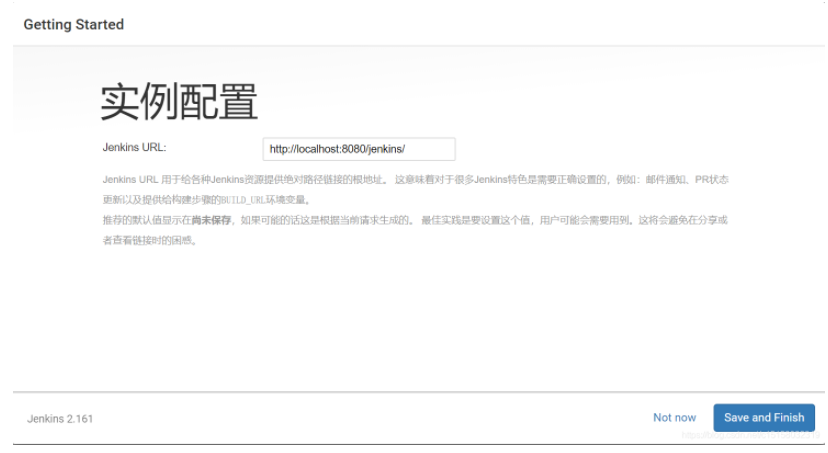
8.安装完成,访问链接http://localhost:8080/jenkins/login登录!!!
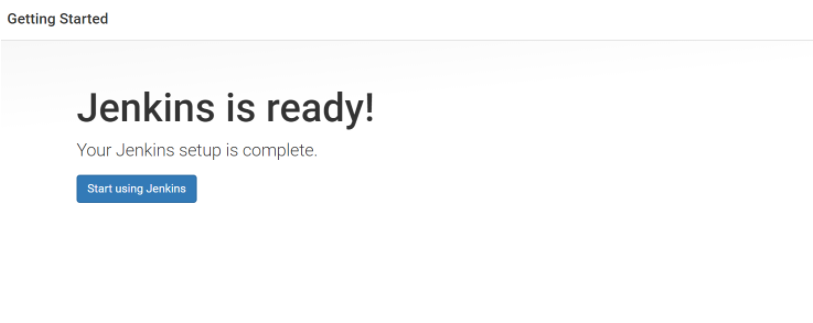
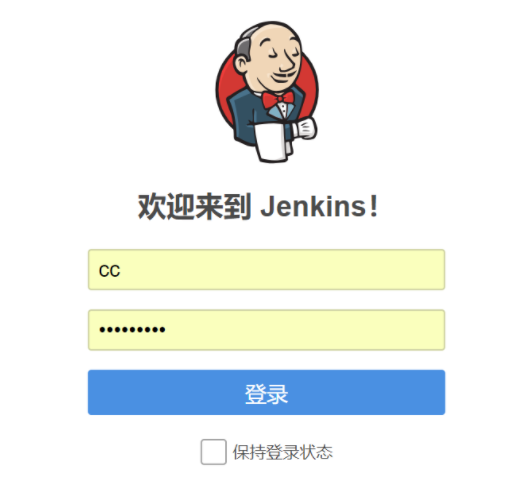
五、jenkins基本配置
1.配置默认创建用户
系统管理-配置权限安全性,勾选“允许用户注册”
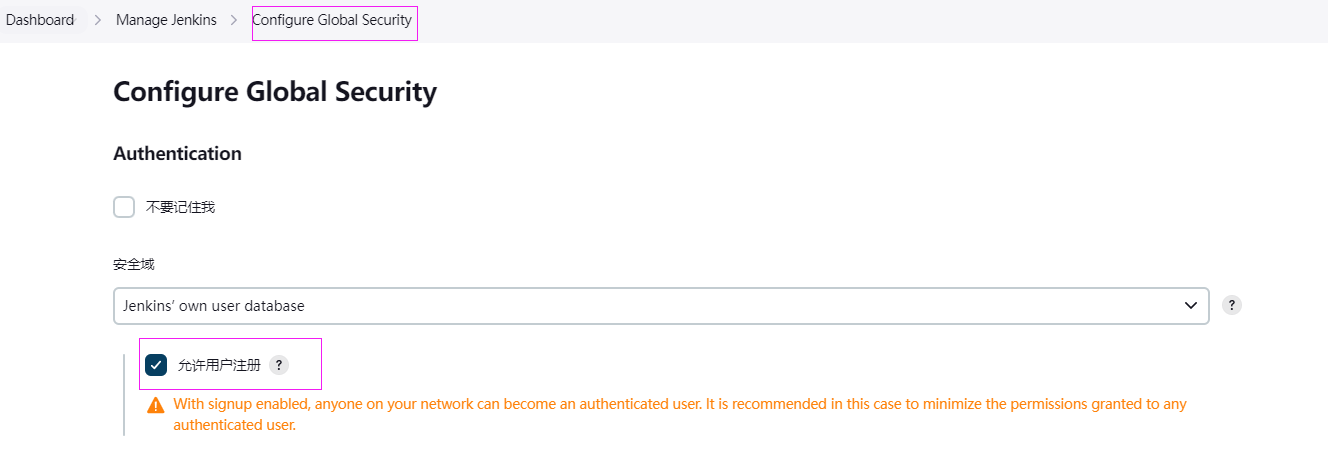
2.安装插件:系统管理-插件管理,可选插件,安装Git, HTML Publisher plugin、allure,email
Naginator Plugin(job失败后重试),Jenkins 多分支流水线自定义属性(插件 Folder Properties)、locate(显示,中文插件)
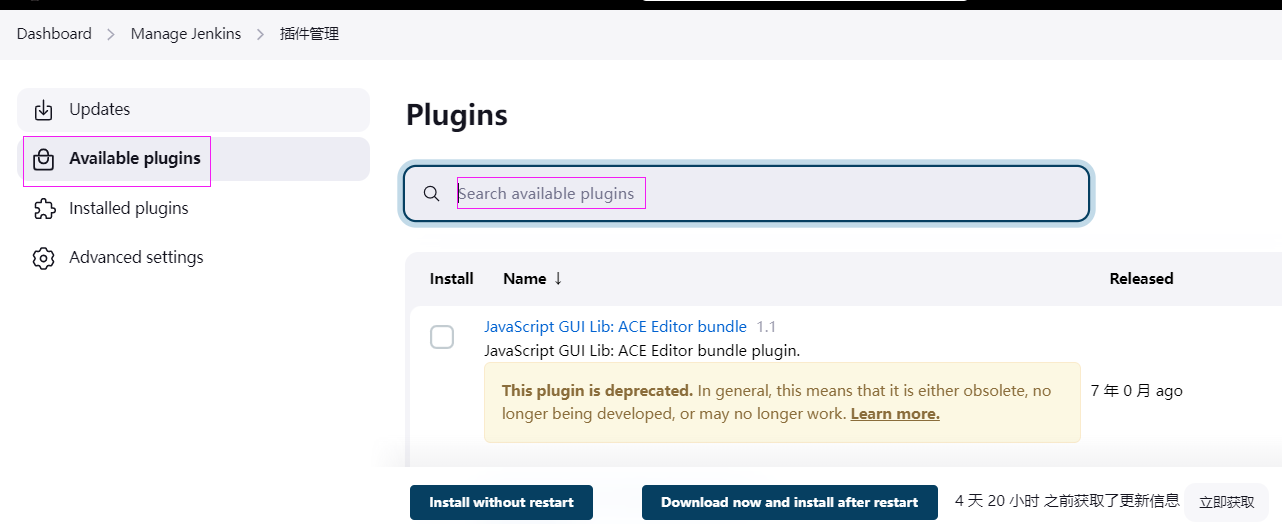
3.配置jdk、git仓库(系统默认,不需要修改):系统管理-全局安全配置
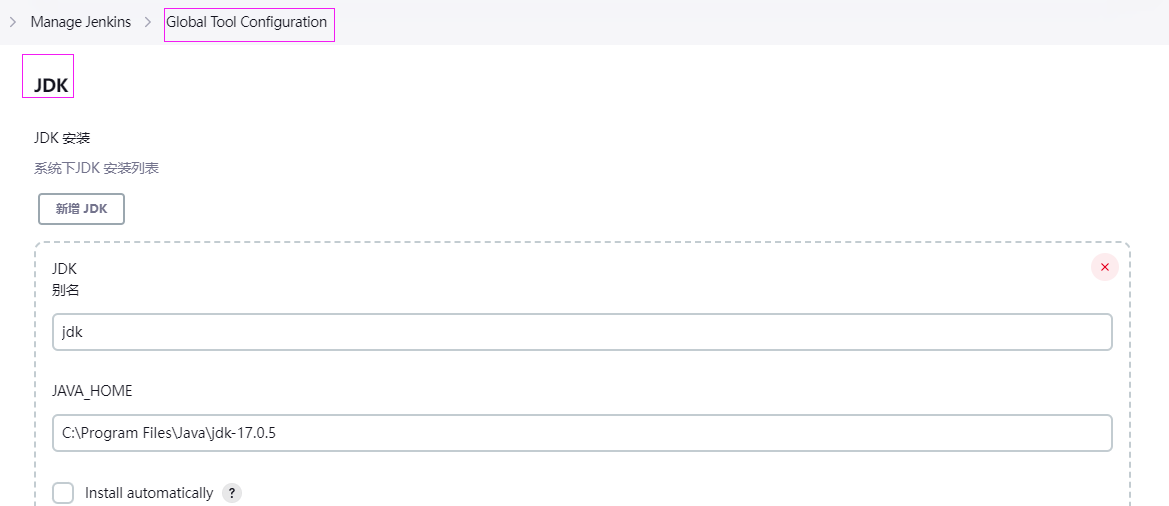
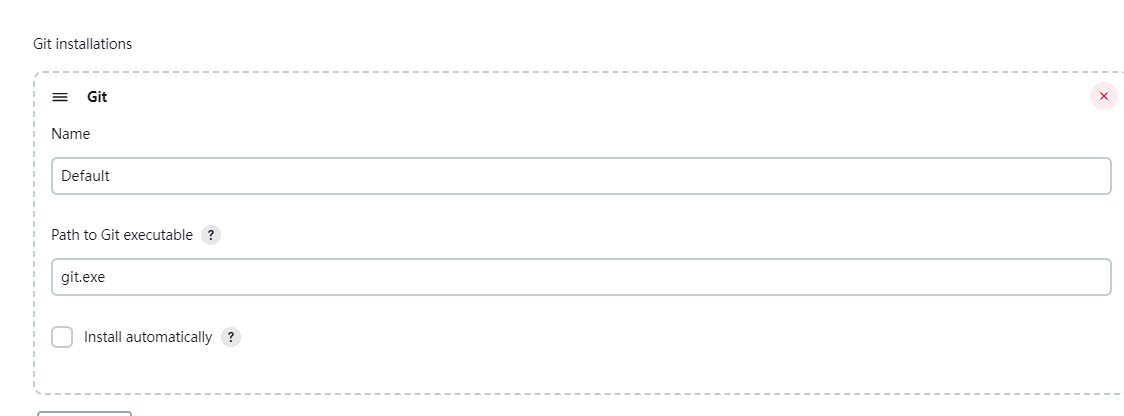
alure报告自动安装
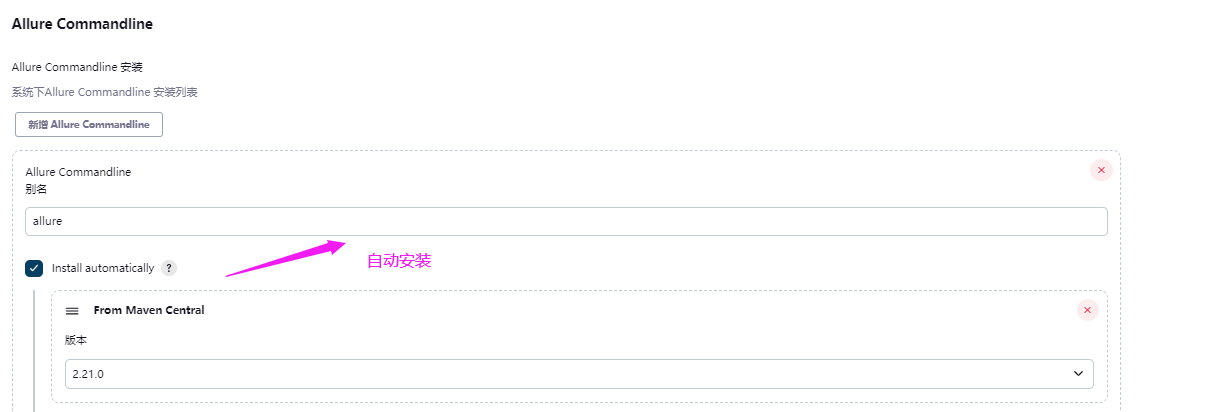
4.配置python路径\邮箱:系统管理-配置系统、git地址参数化等配置
1.需要配置maven
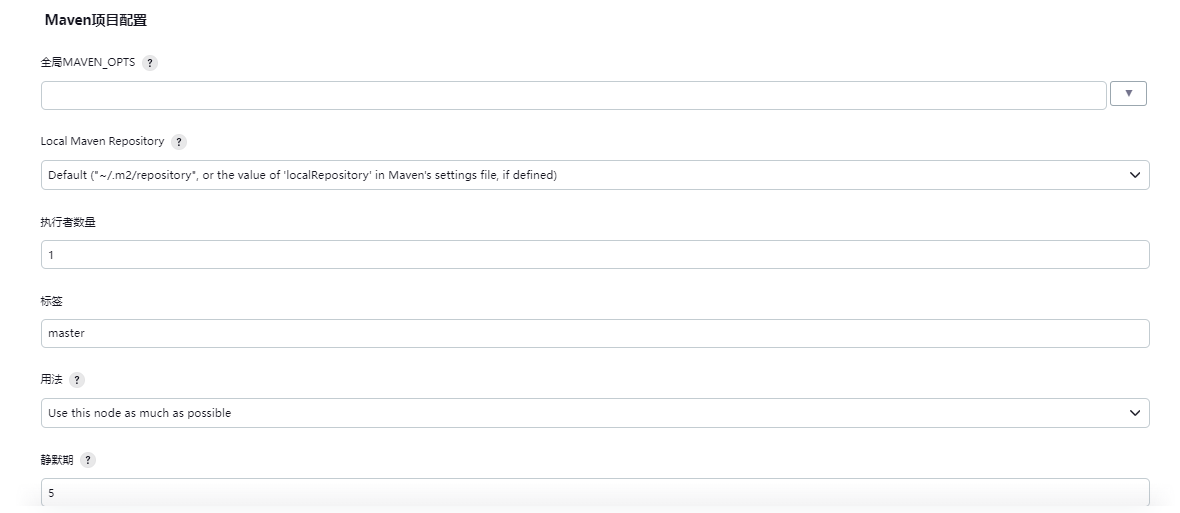
2.配置邮件
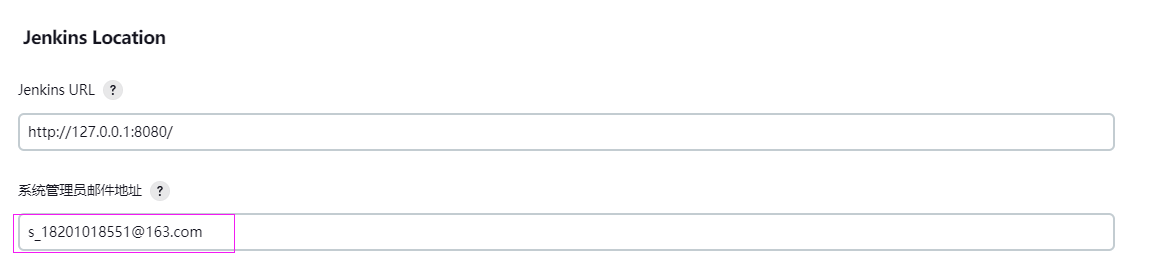
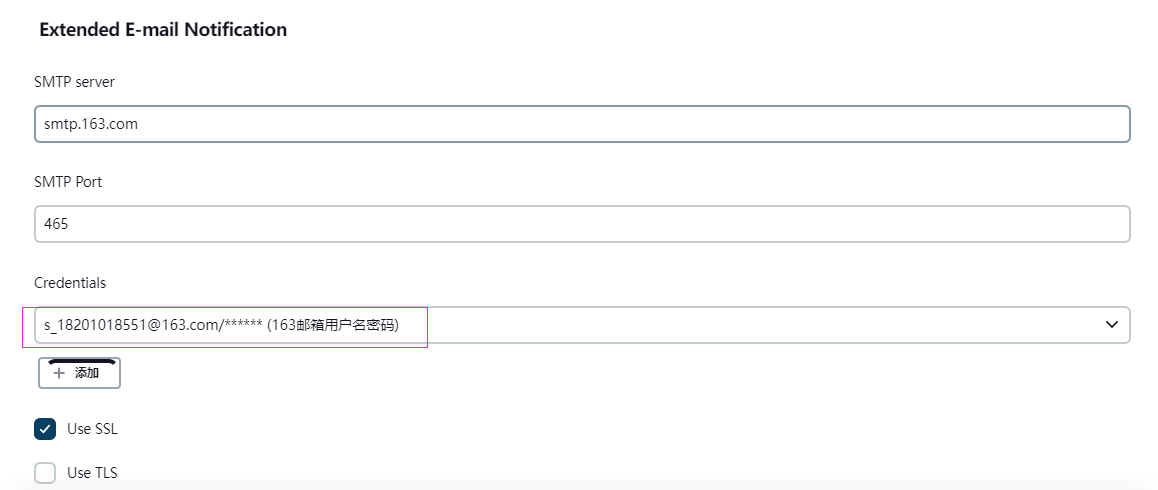
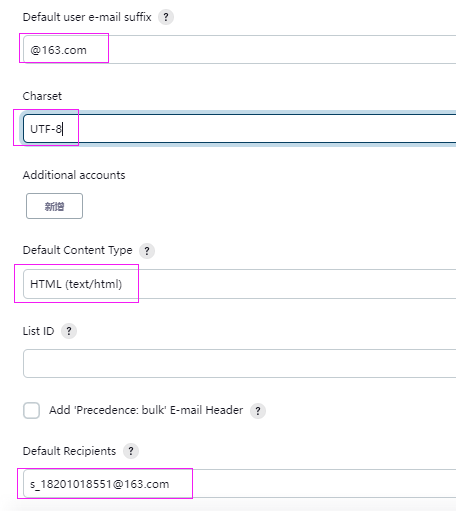
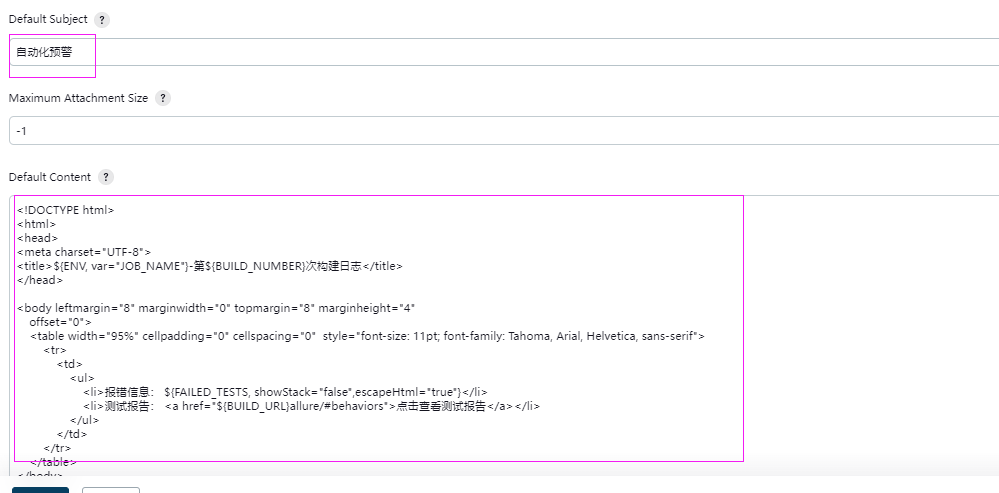
邮件通知: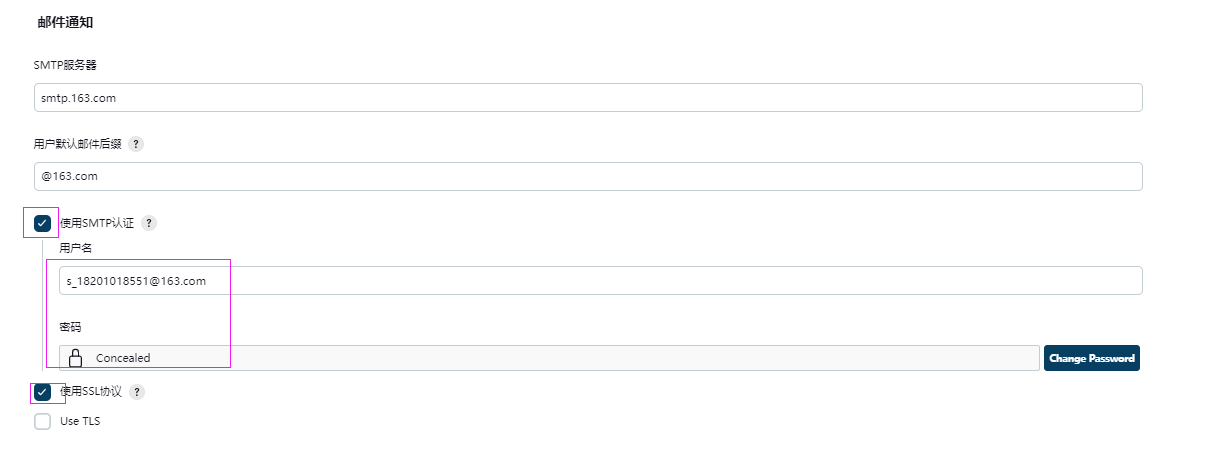
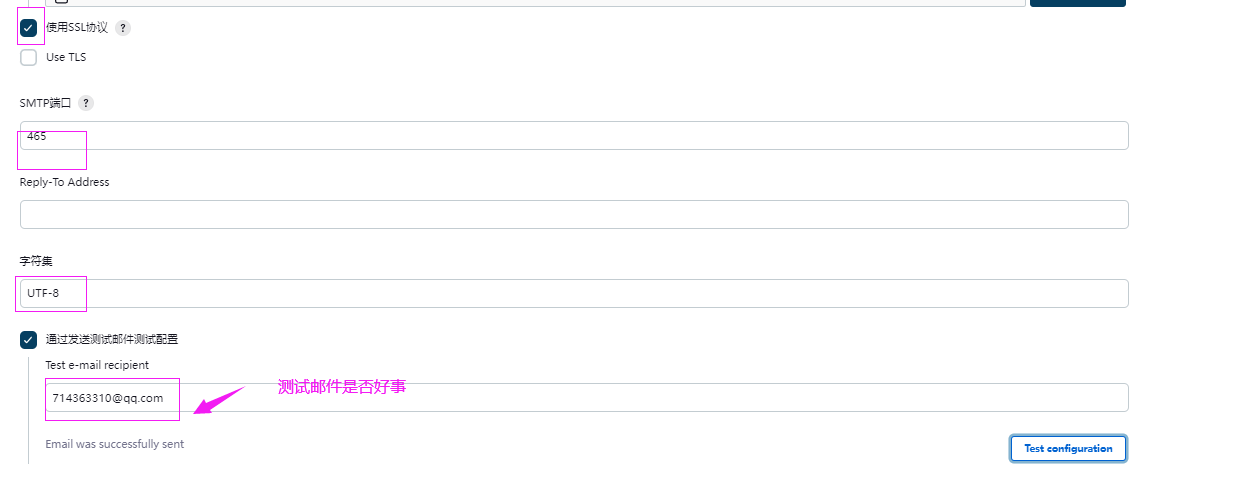
5、 python地址,git(svn)访问仓库地址:做参数化配置:全局属性-Environment variables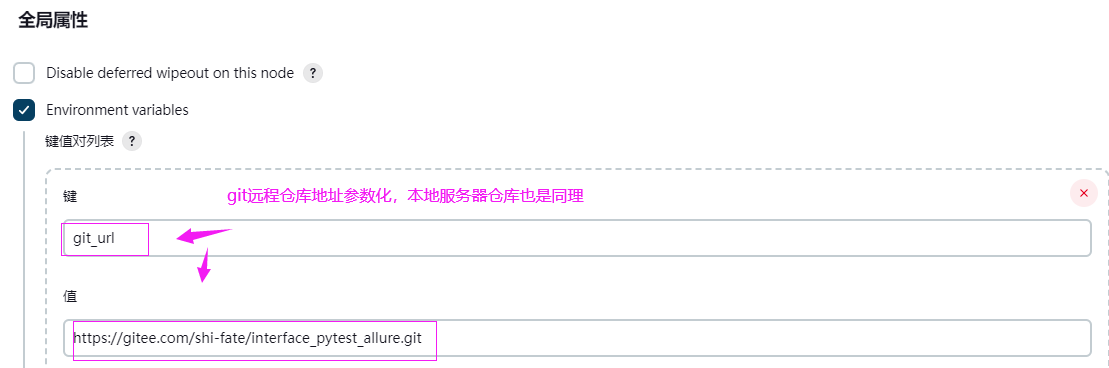

6、Folder-选择递归( 多分支流水线自定义属性(插件 Folder Properties):https://blog.51cto.com/u_1472521/4986159)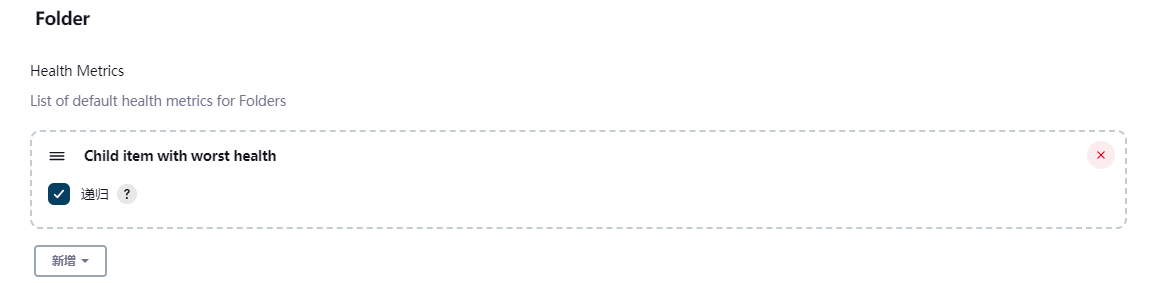
locate:zh_CN 默认中文模式,

7.job失败后重试 Naginator Plugin- Retry build after failure默认:https://blog.csdn.net/qq_28056641/article/details/105462337
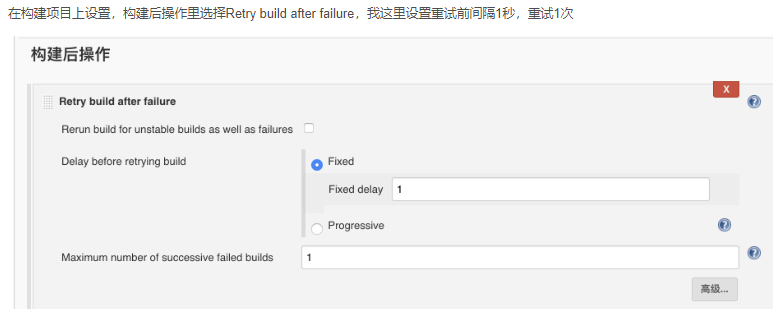
六.创建job
1、创建job-选择自由风格

2、常规-丢弃旧版本呢,保持构建的天数:7,保持最大个数:根据实际情况配置(处理解决内容给满的问题)
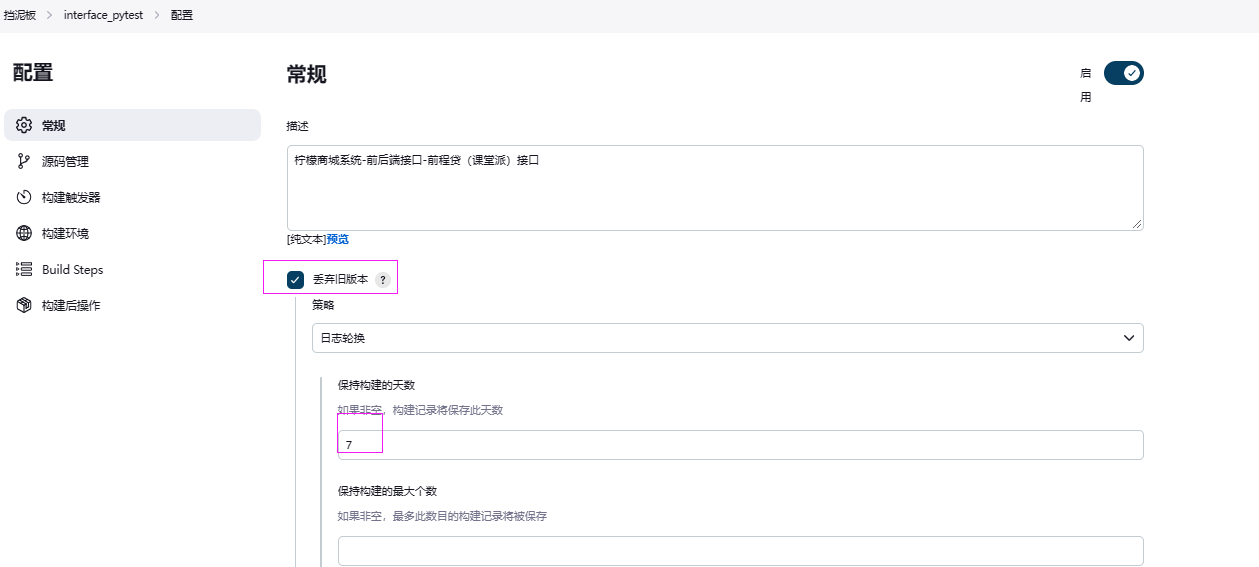
限制项目运行节点:(这个添加从机器服务添加的节点)

3.源码管理:输入;git地址:做了参数化,git登录用户名和密码
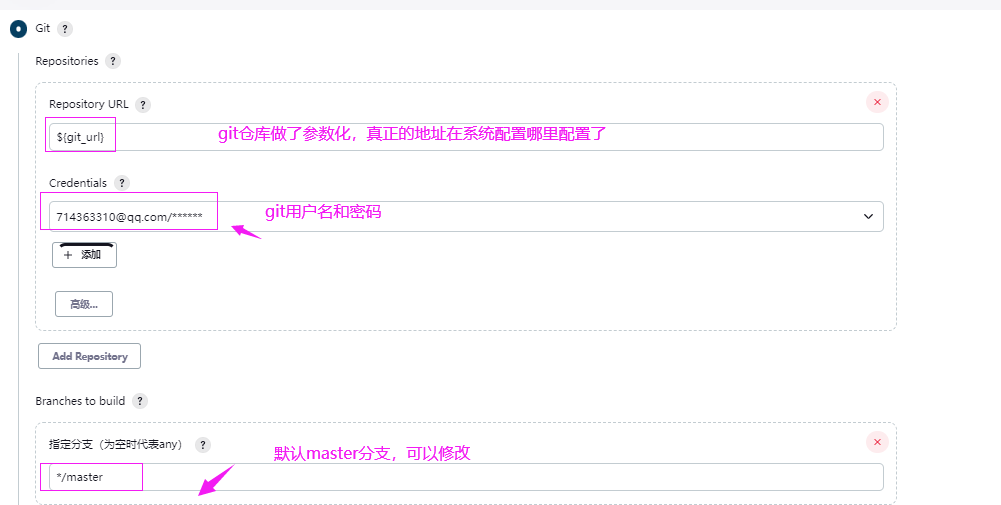
4、构建触发器:触发远程构建可以选择(输入定时任务,H 7,11,17 * * *),这里没有选
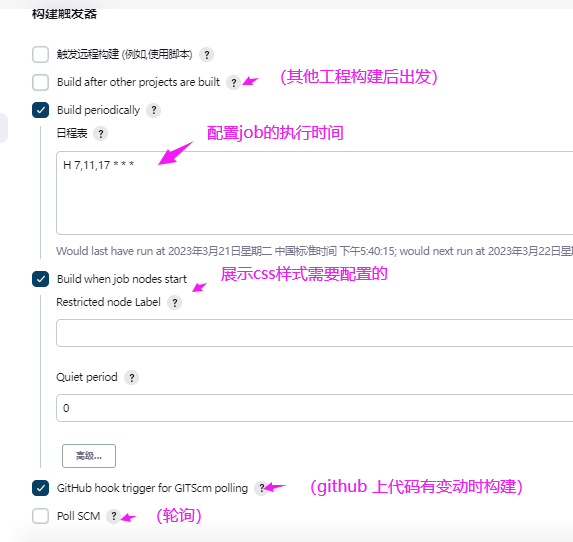
5、构建步骤:Build Steps-windows下选Execute widows bathch command ,linix选择:Execute shell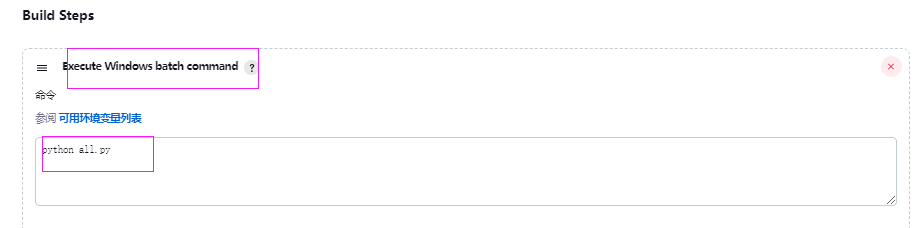
css样式添加Execute system Groovy script:System.setProperty("hudson.model.DirectoryBrowserSupport.CSP", "") ,根据实际情况添加
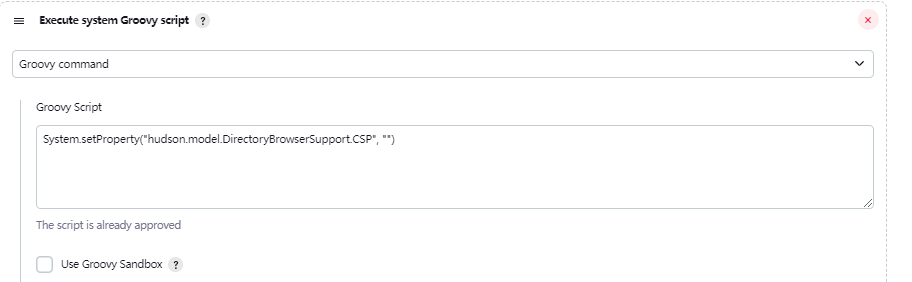
6、构建后操作-allure报告:https://www.cnblogs.com/syy714363310/p/15167119.html
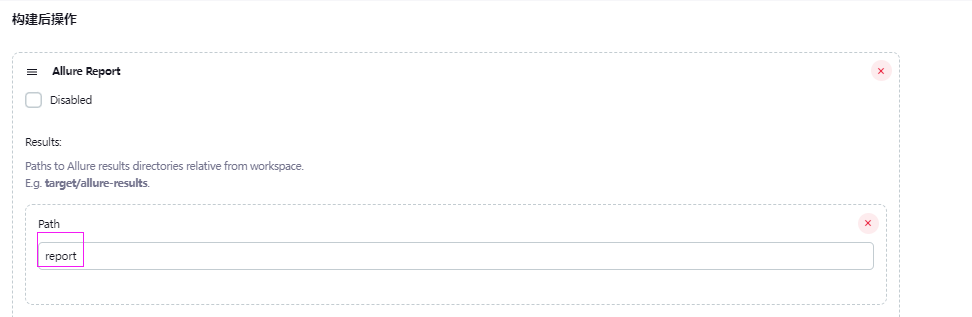

7、构建后操作-Editable Email Notification(邮件):https://www.cnblogs.com/syy714363310/p/15167119.html
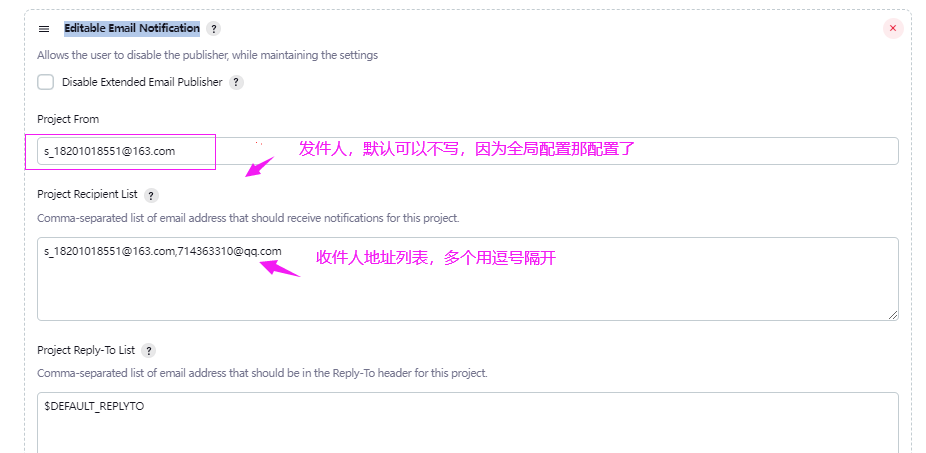
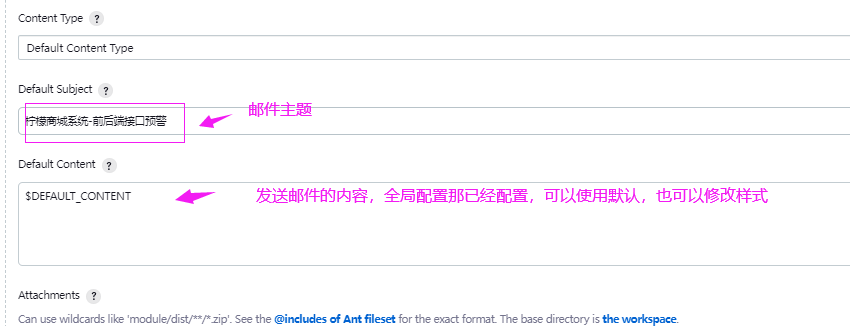
8、触发器:不稳定(测试不通过),发送给Recipient_list一定要配置,不然邮件不发送

七、主从模式:https://www.cnblogs.com/syy714363310/p/15006888.html
八、安装Build Blocker Plugin:https://devpress.csdn.net/cicd/632e5605357a883f870c85f4.html
如果给定的作业之一正在运行,则此插件会阻止生成。可以将阻塞行为配置为在节点或全局级别上阻塞构建,并在阻塞作业即将运行时扫描队列并进行阻塞。报告此插件的问题
在 JOBY 的配置中,检查“如果某些作业正在运行,则阻止构建”。
将 JOBX 名称放在 Blocking Jobs 文本区域中,每个作业都在新行上
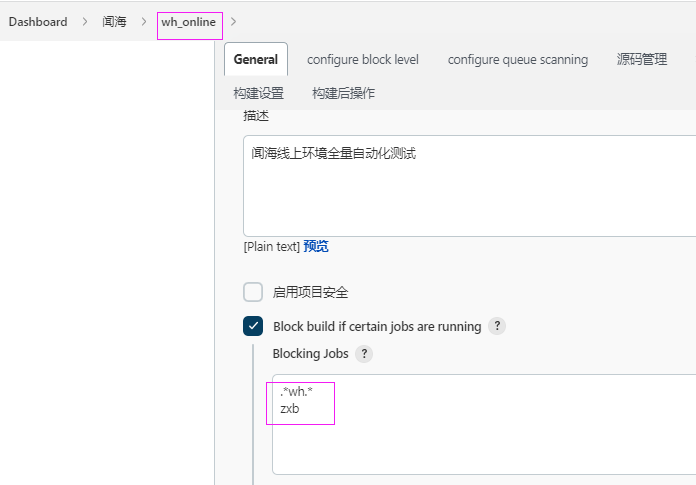
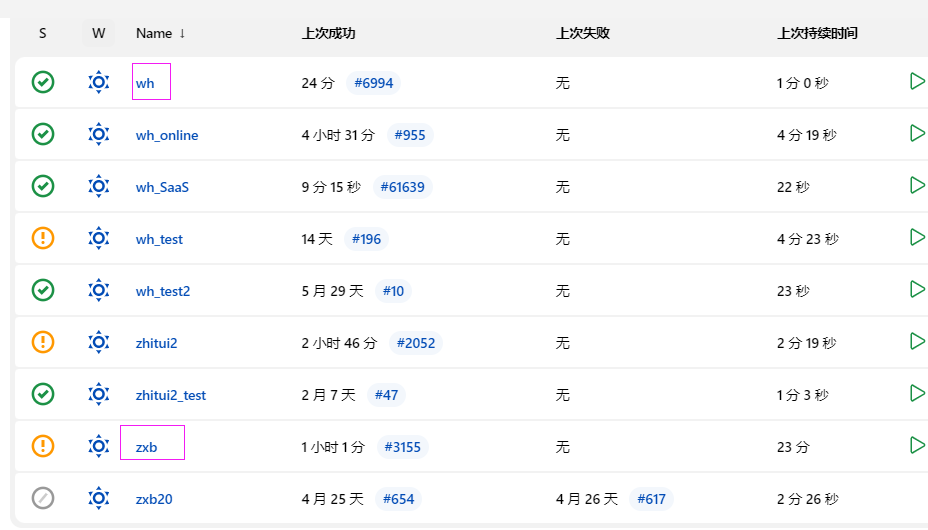
九、git上传仓库:
1.一个仓库多个项目,用文件夹来代替,目录如下:

2.上传仓库步骤:https://www.cnblogs.com/syy714363310/p/17212691.html
远程仓库到本地:git clone https://gitee.com/shi-fate/dev.git
将缓存区的文件提交到本地仓库 git add .
将缓存区的文件提交到本地仓库 git commit -am"frist"
将本地master分支提交到远程仓库master分支:git push -u origin master
3.git仓库地址直接参数数
系统管理-系统配置-全局属性-Environment variables
git_url :https://gitee.com/shi-fate/dev.git
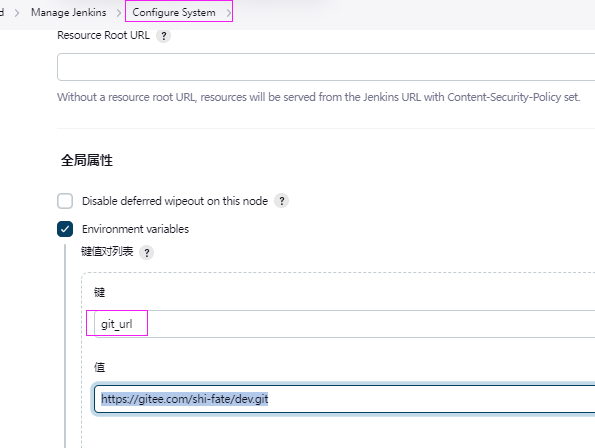
job配置git直接:${git_url} 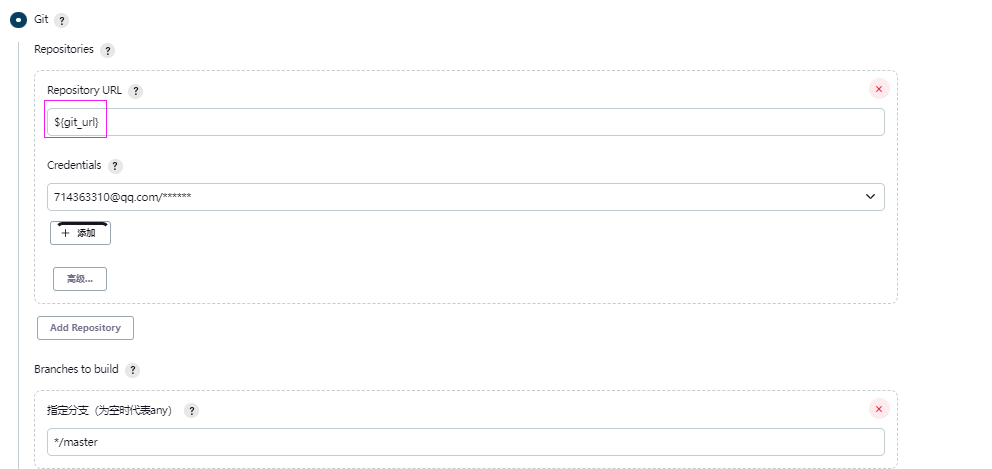
4.构建项目的时候直接切换目录执行即可!
多层目录切换执行代码:cd interface/unittest
测试报告地址也要换:\interface\unittest\reports(一定要是右边的斜扛,不然程序不识别) (pytest的不需要修改目录)
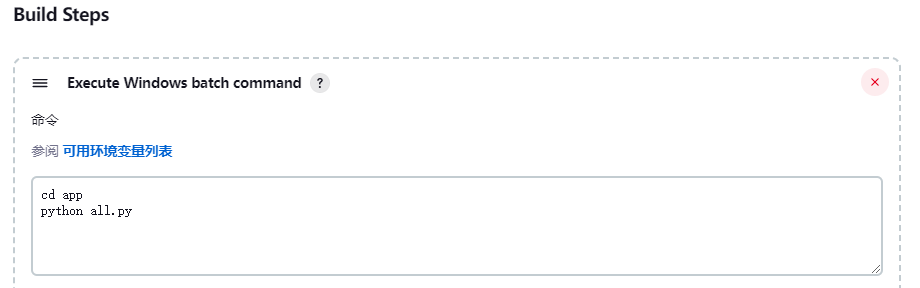
九、linux添加节点,实现主从模式(节点192.168.3.101,要按照jdk)
1、manage jenkins-nodes

2、新建节点
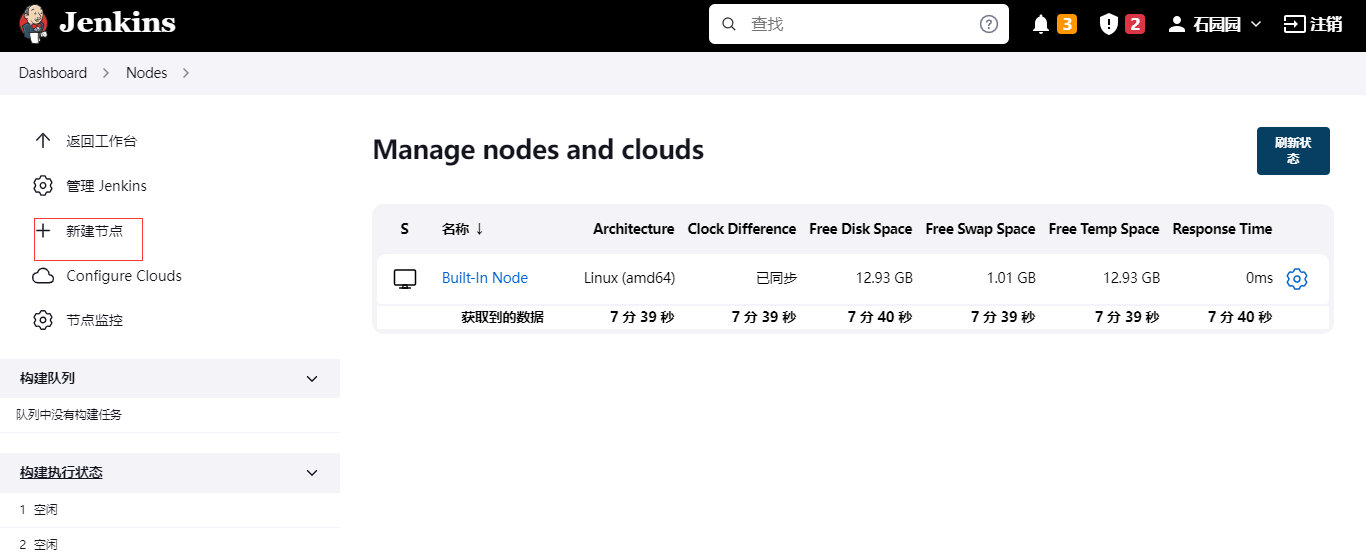

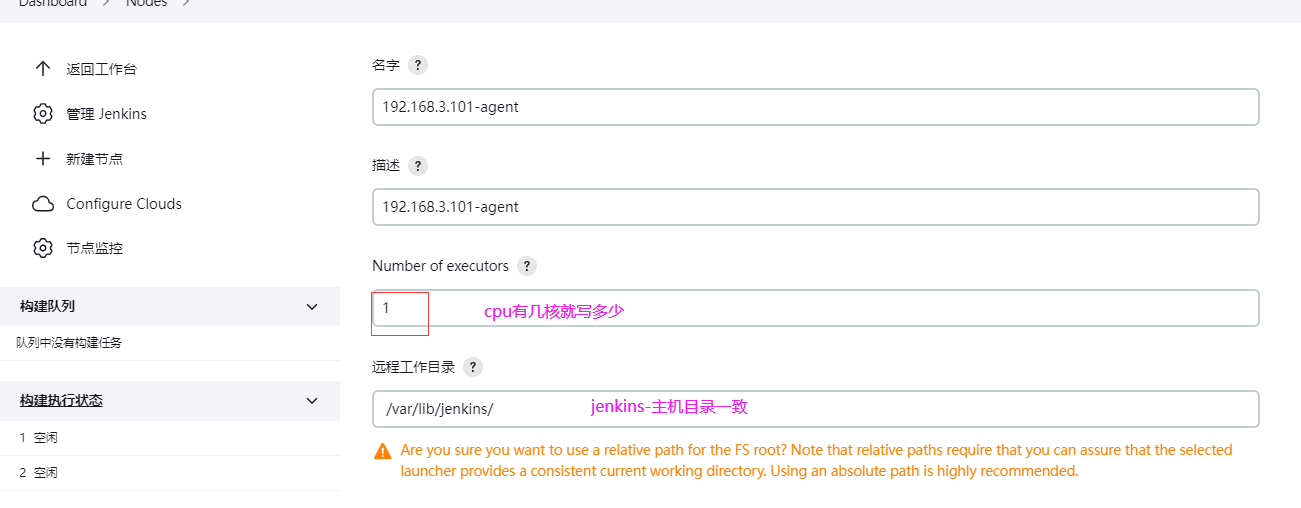
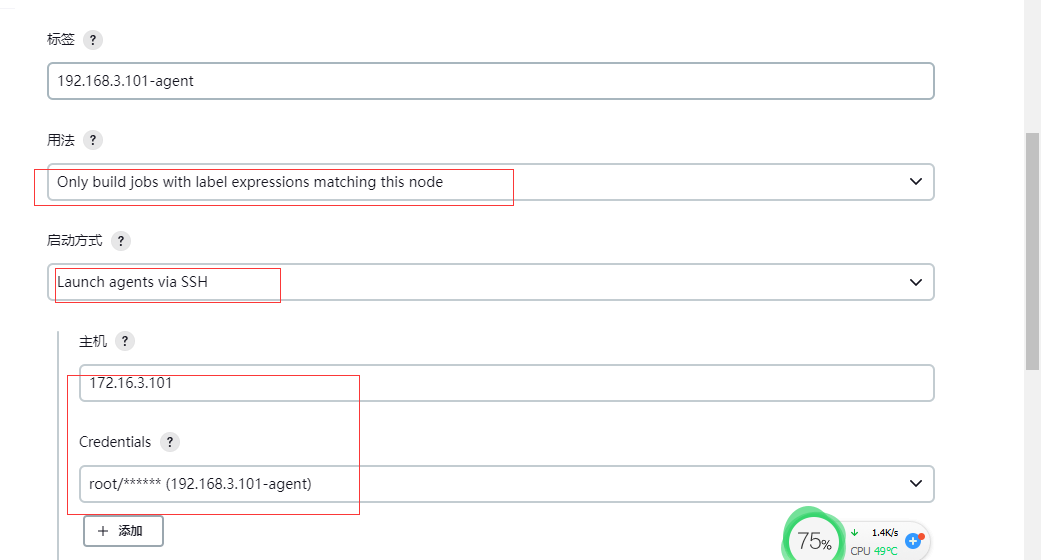
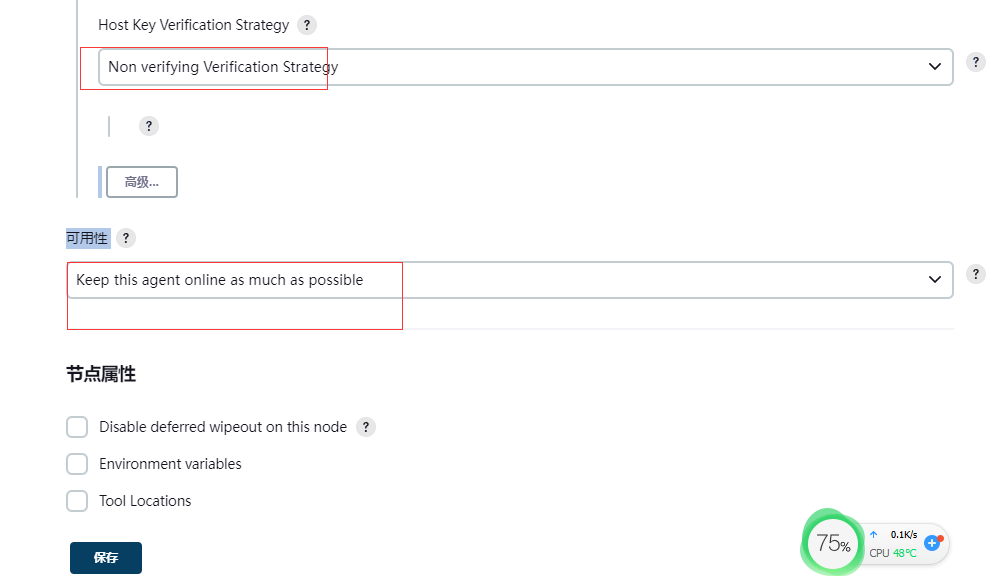
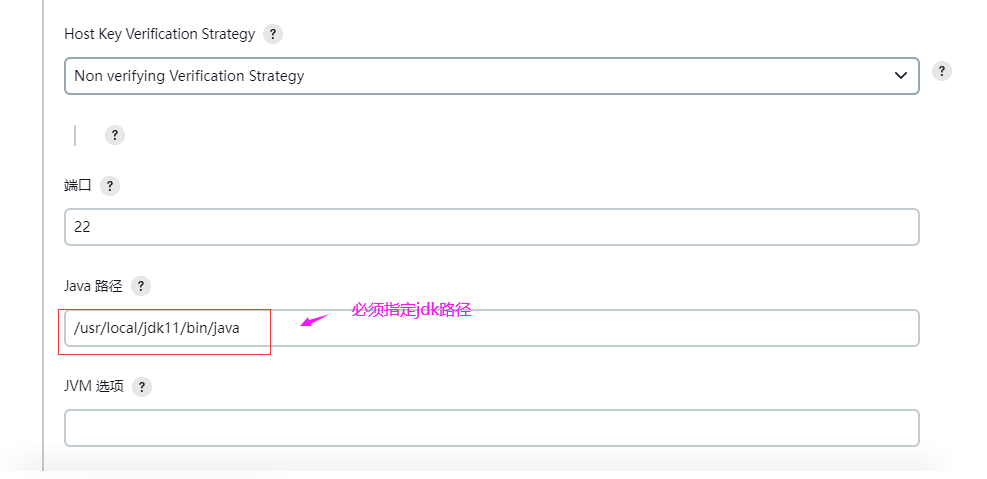
3.添加完节点样式: